Les analyses affichent une série de rapports qui vous donnent un aperçu des activités de vos agents et de vos chats. Grâce à ces données, vous pouvez optimiser votre stratégie de service client et accroître son efficacité.
Utilisation des analyses : rapports Chat
L’onglet Rapports sur les chats affiche des informations au sujet de tous les chats de votre compte, notamment :
Statistiques de chats
Ce graphique vous permet de comparer le volume des chats aux différents temps et durées qui y sont associés, que ce soit par heure, par jour ou par semaine.

Identifiez les périodes où vous êtes le plus occupé en analysant les temps d’attente des visiteurs, les notes de satisfaction, le taux d’acceptation et le nombre de chats servis et manqués par vos agents à tout moment donné. L’illustration inclut un graphique à barres présentant tous les chats servis et manqués, ce qui vous donne une vue d’ensemble de la charge de chats de vos agents pendant une période donnée.
À côté de chaque mesure, une flèche vers le haut/bas compare la période sélectionnée à la précédente. Par exemple, si votre période actuellement sélectionnée est « 7 derniers jours », vous verrez la comparaison du nombre de chats servis, chats manqués et vos temps des chats par rapport aux 7 jours précédents.
Notes de satisfaction
La section Notes de satisfaction montre le pourcentage de chats qui ont une bonne ou une mauvaise note pour la période donnée.
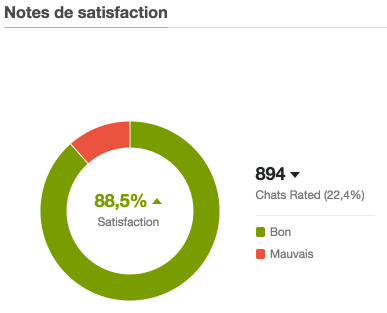
Cliquez sur une des parties du graphique pour voir les détails de l’historique des chats avec cette note.
Minutages des chats
La section Temps des chats vous montre les délais de réponse aux chats, la durée des chats, le temps qu’ont attendu les visiteurs avant de recevoir une première réponse et le temps écoulé entre la dernière réponse d’un visiteur et le moment où il a mis fin au chat (sans réponse d’un agent). Ce graphique peut vous aider à voir si vos efforts pour améliorer les temps d’attente des visiteurs ont réussi.

Utilisation des analyses : Rapports sur les agents
L’onglet Rapports sur les agents montre les graphiques de l’activité par agent/de tous les agents de votre compte, notamment :
Affichage de l’activité de tous les agents
Dans l’onglet Tous les agents, vous pouvez voir le nombre d’agents connectés par rapport à diverses mesures de chat.

- Cliquez sur l’onglet Tableau des performances pour voir une liste d’agents triée par celui qui a servi le plus de chats.
- Cliquez sur l’un des en-têtes des autres colonnes pour trier par cette colonne.

-
Sélectionnez le menu déroulant Tableau des performances en haut à droite et choisissez Agents connectés, Agents en ligne ou Agents actifs pour voir un emploi du temps pour chaque groupe d’agents pour la période donnée. Notez que cette fonctionnalité ne montre que les durées de connexion arrondies à l’heure la plus proche.

Affichage de l’activité de chaque agent
Cliquez sur l’onglet Profil individuel en haut de la page pour voir l’activité d’un agent donné, notamment son temps total de service et de connexion, la dernière fois où l’agent était visible, le nombre total de chats servis, le taux d’acceptation et les notes de satisfaction. Vous pouvez également voir l’activité d’un agent en cliquant sur la loupe à côté de son nom dans le Tableau des performances.

Sous le graphique se trouve la Répartition d’activité pour l’agent sélectionné ci-dessus. Cliquez sur l’onglet Performances pour voir les détails des performances de l’agent, comparées à la moyenne de votre compte, ainsi que son planning Connecté, En ligne et Actif pour la période donnée. Vous pouvez aussi placer votre curseur sur une section de l’emploi du temps pour voir le détail de chaque statut (En ligne, Absent, Invisible).

- Temps de réponse fait référence au temps moyen qu’il a fallu à l’agent pour répondre au dernier message du visiteur dans ce chat.
- Temps de réponse moyen fait référence à la valeur moyenne du temps de réponse moyen pour tous les chats de l’agent.
Cliquez sur l’onglet Satisfaction pour avoir une vue d’ensemble des notes de satisfaction de l’agent et les commentaires connexes.

Filtrage des rapports d’analyses
Vous pouvez filtrer vos rapports d’analyses en fonction de divers critères, notamment :
Filtrage par période
Vous pouvez voir les données des rapports de chat et d’agent pour les périodes prédéfinies suivantes :
-
Dernier jour (24 heures)
-
7 derniers jours
-
14 derniers jours
-
30 derniers jours
Vous pouvez aussi sélectionner une période personnalisée.

Les données du graphique Statistiques de chats peuvent être affichées sur une base horaire, quotidienne ou hebdomadaire. Les données horaires sont limitées à une période de 24 heures, les données quotidiennes à 31 jours et les hebdomadaires à 90 jours.
Les données de tous les graphiques incluent la totalité de la dernière journée. Par exemple, les données horaires « Dernier jour » incluent les dernières 24 heures depuis la veille à minuit.
Filtrage par service

Les services supprimés ne sont pas affichés dans la liste déroulante de filtrage par service et les anciennes données Chat liées aux services Chat supprimés ne sont pas incluses dans le tableau de bord des analyses.
Exportation des données d’analyses dans un fichier CSV
Vous pouvez exporter vos rapports de chats et d’agents dans un fichier CSV. Dans ce fichier CSV exporté, la première ligne de données commence toujours à 00:00 du fuseau horaire sélectionné.
Pour plus de détails au sujet des mesures exportées dans le fichier CSV, consultez Analyses - Glossaire CSV.
Pour exporter les données dans un fichier CSV
- Cliquez sur Télécharger CSV en haut à droite.
- Sélectionnez les rapports, la période, l’intervalle et les destinataires dans la fenêtre qui s’affiche. Les adresses e-mail doivent déjà être inscrites dans votre compte Zendesk Chat. Vous pouvez saisir plusieurs adresses e-mail séparées par des virgules. Les comptes Enterprise peuvent choisir d’exporter les données par service.

- Cliquez sur Envoyer.
Réception de rapports de données d’analyses par e-mail
Vous pouvez recevoir les rapports d’analyses par e-mail chaque semaine, chaque mois ou, pour les comptes Enterprise, chaque jour.
Pour activer les rapports d’analyses par e-mail- Dans le tableau de bord, cliquez sur Paramètres > Personnels.
- Activez l’onglet Rapports par e-mail.
- Cochez la case Activer les rapports par e-mail.

- Sélectionnez la fréquence à laquelle vous voulez recevoir les rapports.Remarque – Seuls les comptes Enterprise bénéficient des rapports quotidiens.

- Cliquez sur Enregistrer les modifications.
Suivi de la capacité de chat
La capacité est le nombre estimé de chats que le compte peut servir pendant une période donnée. C’est une fonction du nombre d’agents connectés, de la durée moyenne des chats d’un compte et de la limite de chats définie par l’agent. Sous Rapports sur les agents > Tous les agents, vous pouvez comparer la capacité au volume de chats total pour savoir si vos agents sont sous-utilisés ou surutilisés en fonction de vos paramètres de routage des chats actuels. Pour en savoir plus au sujet du routage des chats, consultez Configuration du routage des chats.

- Dans le tableau de bord, sélectionnez Analyses.
- Cliquez sur le menu ... dans le coin supérieur droit.
- Sélectionnez Activer la capacité.
